Буйлов С.В., Корягин С.И. Инженерная компьютерная графика
Подождите немного. Документ загружается.

20
масштаба всего рисунка. Если выбранные единицы рисунка не соответст-
вуют заданным требованиям, то для выбора всех объектов на рисунке (на-
пример рамкой) можно воспользоваться командой МАСШТАБ, затем, ис-
пользуя ключ Ссылка, указать два конца объекта, требуемая длина кото-
рого известна, и ввести эту длину. При этом масштаб всех объектов на
ри-
сунке изменится соответствующим образом.
6. Выравнивание объектов.
Можно перемещать, поворачивать или наклонять объект так, что он
выравнивается с другим объектом, с помощью команды ALIGN (вторич-
ное меню пункта 3M операции падающего меню Редакт).
Запросы: 1-я исходная точка: – задать первую точку совмещаемого
объекта, 1-я целевая точка: – задать точку, с которой
должна совместить-
ся первая точка, 2-я исходная точка: – задать вторую точку совмещаемого
объекта (если нажать <ENTER>, то исходный объект переместится в точку
совмещения первой точки), 2-я целевая точка: – задать точку, с которой
должна совместиться вторая точка, 3-я исходная точка, или <продол-
жить>: – задать третью точку совмещаемого объекта или <ENTER
> для
продолжения, 3-я целевая точка: – задать точку, с которой должна со-
вместиться третья точка, Масштабировать объекты по точкам вырав-
нивания? (Да/Нет) <Нет>: – ответ Да позволяет масштабировать совме-
щаемый объект; ответ Нет – объект переместится и повернется относи-
тельно точки, с которой должна совместиться первая точка, но не смас-
штабируется
.
Таким образом, объект выравнивается (перемещается и поворачивает-
ся) и затем масштабируется. Точка, с которой должна совместиться первая
точка, является базовой точкой масштабирования; расстояние между пер-
вой и второй точками совмещаемого объекта – исходная длина; расстояние
между точками, с которыми должны совместиться первая и вторая точки, –
новая длина.
7. Зеркальное отображение набора
объектов.
Команда ЗЕРКАЛО (MIRROR) обеспечивает формирование зеркаль-
ных отражений существующих на рисунке объектов, удаляя или сохраняя
при этом оригиналы. Команда работает в плоскости, параллельной XY те-
кущей системы координат.
Упражнения
1. Удалить фигуры, выполненные в упражнениях 2, 3 работы №1; вос-
становить эти фигуры.
2. Скопировать фигуры, выполненные в упражнениях 2, 3 работы №1.
3.
Переместить полученные фигуры вдоль оси Х на 20 единиц.
21
4. Повернуть полилинию, выполненную в упражнении 4 работы №2, на
90°.
5. Изменить масштаб окружностей, выполненных в упражнении 2 ра-
боты №2, увеличив изображение в 2 раза.
6. Сформировать зеркальные отображения дуг, выполненных в упраж-
нении 3 работы №2.
Работа №6. РЕДАКТИРОВАНИЕ ЧЕРТЕЖЕЙ (часть 2)
8. Рисование подобных объектов.
Команда ПОДОБИЕ (OFFSET) строит объект, подобный существую-
щему объекту, с заданным смещением или «проходящий» через заданную
точку с сохранением ориентации. Запросы: Величина смещения или
Точка <Точка>: – смещение (число или пара точек) или ключ Через точ-
ку; Выберите объект для создания ему подобных: -выбрать объект для
смещения, Сторона смещения? – показать курсором, в какую сторону
смещать (вправо или
влево, внутрь или наружу), если было указано сме-
щение, Через точку: – указать точку, через которую будет проходить сме-
щенный объект, если был выбран ключ Через точку.
9. Повторение набора объектов.
Команда МАССИВ (ARRAY) обеспечивает получение нескольких ко-
пий выбранных объектов, размещенных в прямоугольной или круговой
структуре. Объекты, размещенные таким образом,
называются прямо-
угольным или круговым массивом. Когда массив получен, каждым из со-
ставляющих его элементов можно манипулировать независимо от осталь-
ных.
10. Редактирование с помощью ручек.
Выбранными объектами можно манипулировать с помощью ручек –
маленьких квадратиков, которые высвечиваются в определяющих точках
объектов – таких, как четверти или центр круга или конечные и
средняя
точки отрезка. При приближении графического курсора к ручке он автома-
тически привязывается к соответствующей ей точке примитива, что позво-
ляет указывать точное положение курсора на соответствующих примити-
вах без объектной и шаговой привязок или ввода координат. Для удаления
ручек из набора необходимо дважды нажать комбинацию клавиш
<CTRL>/<C>; первое нажатие
удаляет из набора объекты, но не удаляет
ручки.
Для редактирования с помощью ручек необходимо указать какую-либо
ручку. Точка, соответствующая этой ручке, рассматривается как базовая
точка операции редактирования. При необходимости для каждой операции
может быть выбрана базовая точка, расположенная в любом месте рисунка.
22
При указании ручек происходит переход в режимы ручек (в режимы ре-
дактирования с помощью ручек), то есть режимы Растяни, Перенеси, По-
верни, Масштаб и Зеркало.
11. Отсечение части объекта по заданной границе.
Команда ОБРЕЖЬ (TRIM) обеспечивает частичное стирание отрезка,
полосы, дуги и двухмерной полилинии точно по режущей кромке. Запро-
сы: Выберите
режущие кромки: – режущей кромкой могут служить от-
резки, дуги, круги, двухмерные полилинии, эллипсы, сплайны, прямые,
лучи и видовые экраны в пространстве листа, <Выберите объект, кото-
рый нужно обрезать>/Проекция/Кромка/Отмени: -необходимо указать
часть объекта, предназначенную для удаления.
12. «Вытягивание» объектов до границы.
Команда УДЛИНИ (EXTEND) удлиняет существующие объекты до
граничной кромки. Запросы: Выберите граничные кромки: – кромками
могут служить отрезки, дуги, двухмерные полилинии, <Выберите объект,
который нужно удлинить>/Проекция/ Кромка/Отмени/ – объекты вы-
бираются указанием той части, которая должна удлиняться.
13. Изменение длины объекта.
Можно изменить угол дуги или длину открытых линий, дуг, открытых
полилиний, эллиптических дуг и открытых сплайнов
с помощью команды
УВЕЛИЧЬ (LENGTHEN). Изменить длину объекта или угол дуги можно,
задавая приращение от конечной точки (ключ ДЕльта), процент от суще-
ствующей длины или угла (ключ Процент), полную длину или угол (ключ
Всего), динамически изменяя длину или угол (ключ ДИнамика).
14. Рисование cкруглений.
Команда СОПРЯГИ (FILLET) осуществляет плавное сопряжение от-
резков, дуг, окружностей или линейных сегментов двухмерной полилинии
дугой заданного радиуса.
Если выбранные объекты являются отрезками или линейными сегмен-
тами двухмерной полилинии, команда СОПРЯГИ (FILLET) сначала уд-
линяет или подрезает линии до пересечения. Затем в зависимости от зна-
чения ключа РЕЖим обрезаются (Обрежь) или нет (Необрежь) сопрягае-
мые концы по конечной
точке дуги сопряжения и создается дуга сопряже-
ния.
Можно сопрягать две окружности, две дуги, отрезок и окружность, от-
резок и дугу или окружность и дугу, прямые, лучи, эллипсы. Правила со-
пряжения в этом случае такие же, как при сопряжении отрезков. Однако
при сопряжении дуг и окружностей можно построить более одной
дуги со-
пряжения. AutoCAD выберет сопряжение, конечные точки которого ближе
всего к точкам выбора объектов для сопряжения.
23
15. Вычерчивание фасок.
Команда ФАСКА (CHAMFER) «подрезает» два пересекающихся от-
резка на указанном расстоянии от точки пересечения и соединяет концы
отрезков новым линейным сегментом. Для «настройки» выбирается ключ
Длина – расстояние.
16. Редактирование размеров.
Команда РЗМРЕД (DIMEDIT) служит для изменения текста и угла на-
клона выносных линий.
17. Редактирование текста.
Команда ДИАЛРЕД (DDEDIT) позволяет редактировать
содержание
текста.
Упражнения
1. Сформировать подобные изображения для фигур, выполненных в
упражнениях 5, 6 работы №5.
2. Сформировать набор объектов – прямоугольников (10×20) в прямо-
угольном массиве с числом строк 2, числом столбцов 3, расстоянием меж-
ду строками 18, расстоянием между столбцами 27.
Сформировать набор объектов – кругов (∅40) в круговом массиве.
Центр массива – 48,15; количество кругов – 8, угол заполнения – 270°
.
3. Построить круг ∅60. Используя редактирование с помощью ручек,
преобразовать круг в овал.
4. Отрезать половину овала, построенного в предыдущем упражнении.
5. Увеличить длину полилинии, выполненной в упражнении 4 работы
№5, в 2 раза.
6. Нарисовать скругление для двух перпендикулярных пересекающихся
прямых.
7. Вычертить фаску для двух перпендикулярных пересекающихся пря-
мых.
Работа №7. АВТОМАТИЗИРОВАННАЯ
РАЗРАБОТКА И ВЫПОЛНЕНИЕ КОНСТРУКТОРСКОЙ
ДОКУМЕНТАЦИИ В СРЕДЕ AutoCAD
Основное назначение САПР, включающих обработку двухмерной гео-
метрической информации и систем АКД, – изготовление чертежей на
ЭВМ. Создание чертежа средствами AutoCAD можно разбить на два этапа:
подготовительные действия и само черчение.
На первом этапе подготовительных действий необходимо:
1) задать формат чертежа, например формат А4:
24
Команда: ЛИМИТЫ (LIMITS) Вкл/Откл/<Левый нижний
уголх0.0000,0.0000>:; Правый верхний угол <12.0000,9.0000>: 210.297
2) задать привязку графического маркера к узлам сетки, например с ша-
гом 5 мм:
Команда: ШАГ (SNAP)
Интервал привязки или Вкл/Откл/Аспект/Поворот/Стиль: 5 Ко-
манда: ШАГ (SNAP)
Интервал привязки или Вкл/Откл/Аспект/Поворот/Стиль:Вкл.
3) установить режим вывода на
экран координатной сетки, например с
шагом 5 мм:
Команда: СЕТКА (GRID)
Интервал сетки (X) или Вкл/Откл/Шаг/Аспект <0.000>: 5.
4) задать масштаб, максимально увеличивающий выводимое на экран
изображение:
Команда: ПОКАЖИ (ZOOM)
Все/Центр/Динамика/Границы/Предыдущий/Масштаб(Х/ХЛ)/
Рамка/ <Реальное время>: В.
Второй этап составляет собственно черчение.
Упражнения
Выполнить чертеж, показанный
на рис. 3.
СПИСОК РЕКОМЕНДУЕМОЙ ЛИТЕРАТУРЫ
1. Романычева Э.Т. Autocad: Практическое руководство. – M.: ДМК, 1997.
2. Романычева Э.Т., Сидорова Т.М., Сидоров С.Ю. Autocad 14. М.: ДМК,
1999.
3. Бергхаузер Т., Шлив П. Система автоматического проектирования
Autocad: Справочник. М.: Радио и связь, 1989.
4. Момджи Т.Д. Инженерная графика на ЭВМ: Методические указания к ла-
бораторным работам. – М.: Изд-во МГТУ им.
Н.Э. Баумана, 1996.
5. Вельтищев В., Золотова Г., Момджи Т. Использование системы Автокад
для выполнения учебных чертежей в курсе машинной графики. М.: Изд-во
МГТУ им. Н.Э. Баумана, 1988.
6. Вельтищев В., Момджи Т. Практические основы геометрического модели-
рования на базе системы Автокад. М.: Изд-во МГТУ им. Н.Э. Баумана, 1991
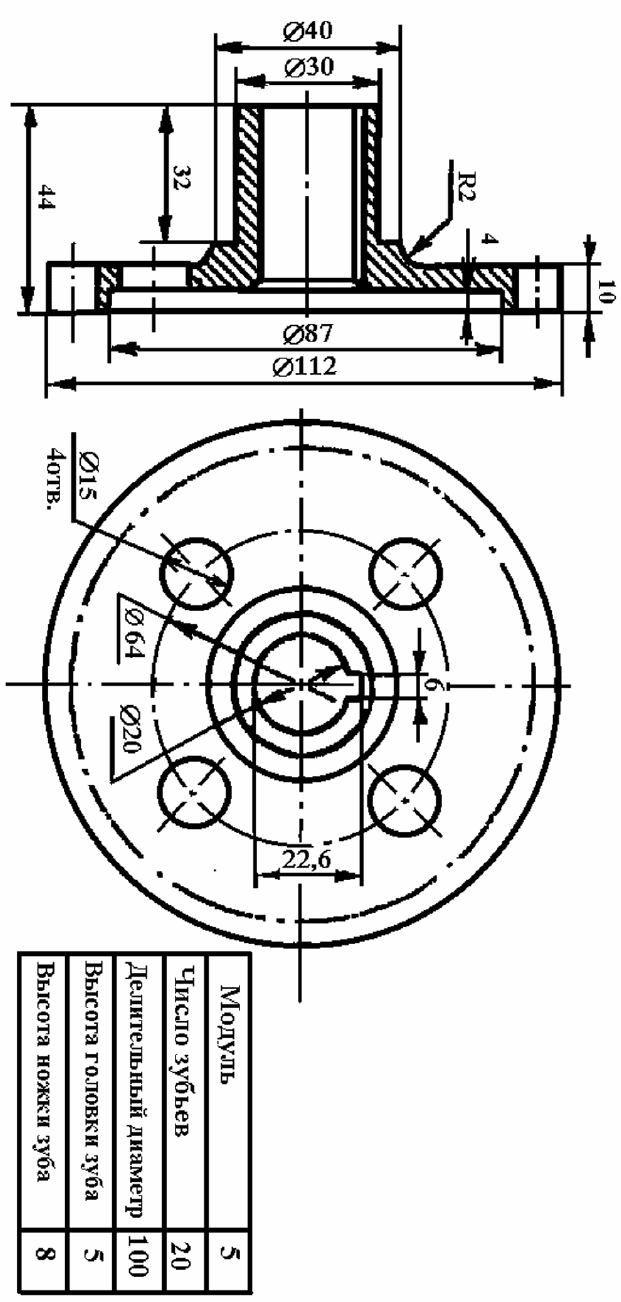
Рис. 3. Чертеж зубчатого колеса
